为了享受更好的服务和更先进的体验,许多苹果用户会在提示时将设备更新到最新版本的iOS系统。 但也许并不是每次更新都令人满意。 有时,新系统可能会导致您的应用程序出现故障、导致电池问题或产生更多系统垃圾。 此时,您可能想要撤消 iOS 更新并返回到您习惯的旧版本。 不过,降级iOS系统通常是有时间限制的,你需要在苹果允许的时间窗口内完成操作。
所以,如何 降级你的iOS系统? 为了帮助您解决这个问题,我们将在本文中为您提供一站式系统降级指南。 请按照我们的步骤并尝试去做。
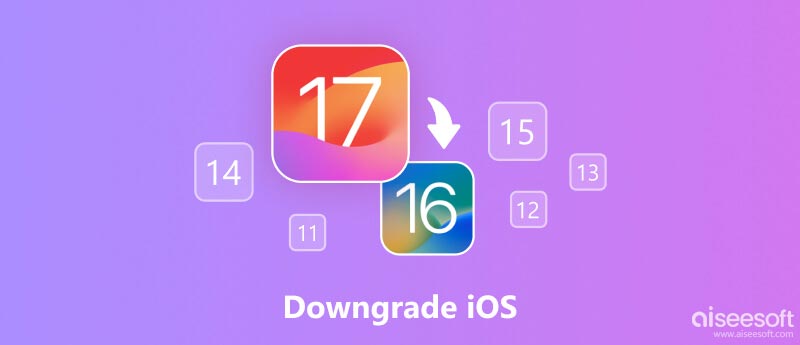
如需进行系统降级,例如将iOS 17降级至15,您必须确保手机电量充足且网络稳定。 在开始之前,您可能需要先备份设备以避免丢失重要文件。
接下来我们将以iPhone为例,为您详细介绍iOS降级过程的步骤,请按照指南进行操作。
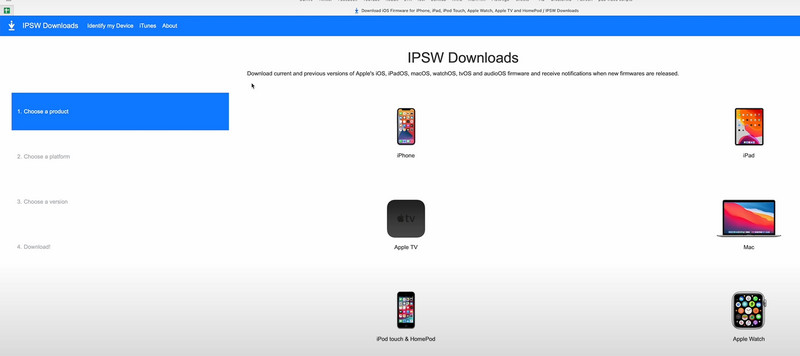
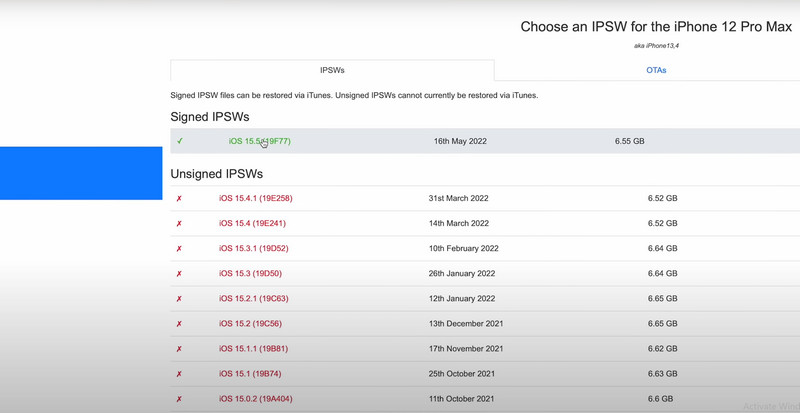
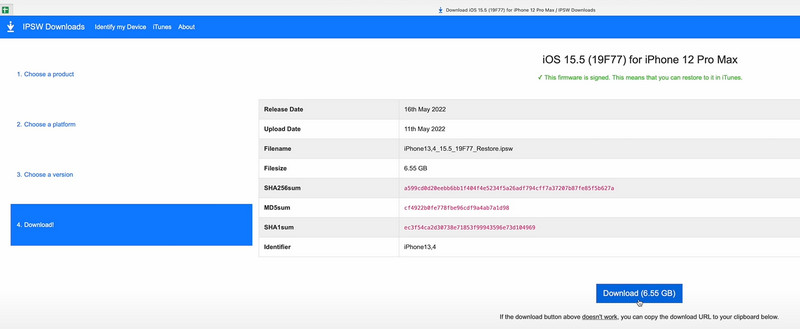
然后,您需要准备设备以进行降级。
从IPSW网站获取所需的iOS系统文件后,您需要在设备上启动Recovery模式,以便下载的系统能够顺利安装到您的手机上并在后续过程中正常工作。
以下是将 iPhone 置于恢复模式所需执行的操作。
如果您使用 iPhone 8 或更高版本,请按 提高音量 按钮并释放它。 然后按 降低音量 按钮并快速松开。 最后,按 侧 按钮并按住它。
如果您使用 iPhone 7,请按 侧 和 降低音量 按钮并按住它们,直到看到 Apple 徽标。
如果您使用的是 iPhone 6 或更早版本,请按 主页 和 置顶 按钮,然后按住直至看到 Apple 徽标。
您已成功获取要降级的iOS,并且您的设备已准备就绪。 只需在您的设备上安装旧版 iOS 系统即可。
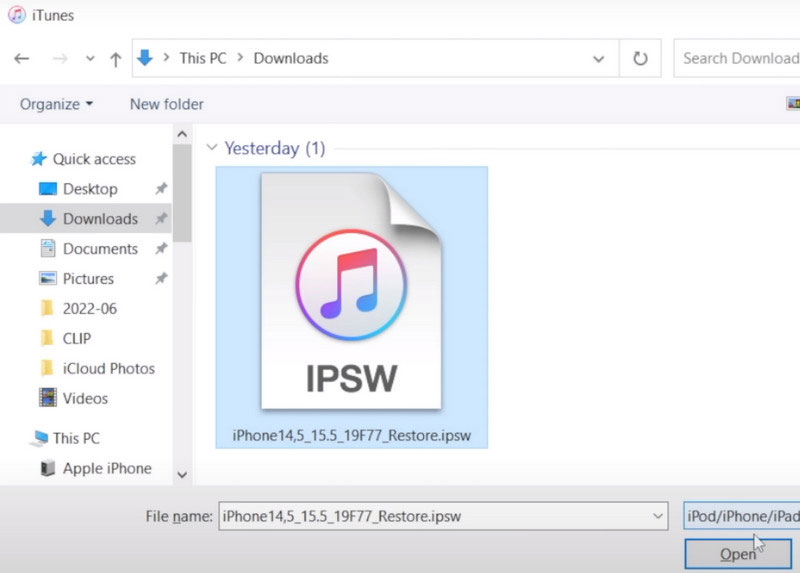
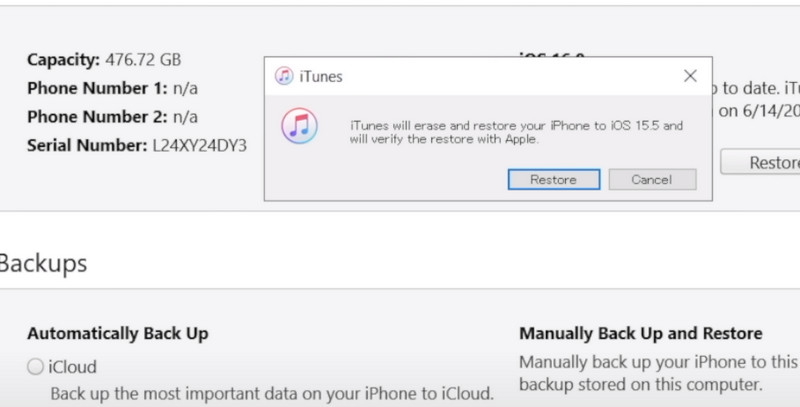
该过程完成后,您已在设备上成功安装了旧版 iOS 版本。
了解了如何回滚iOS更新后,也许您已经在设备上完成了操作并应用了您喜欢的系统。 尽管iOS的系统非常强大和稳定,但我们相信您仍然不可避免地会遇到一些系统问题,这将使您无法非常顺利地应用某些功能。 为了解决这个问题,您可以尝试最专业的系统修复软件, Aiseesoft iOS系统恢复。 它可以帮助您修复iPhone故障、充电问题、电池耗尽、无服务等各种情况下的iOS系统,您无需担心机型不兼容。 它匹配所有 iOS 设备。 有两种修复模式供您选择。 根据您的设备状态进行选择。
100% 安全。无广告。
100% 安全。无广告。
以下是帮助您操作 Aiseesoft iOS 系统恢复的详细步骤。


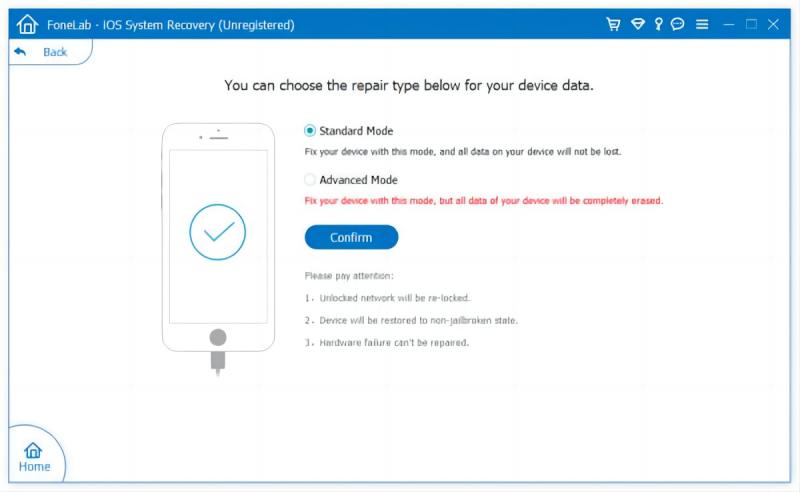
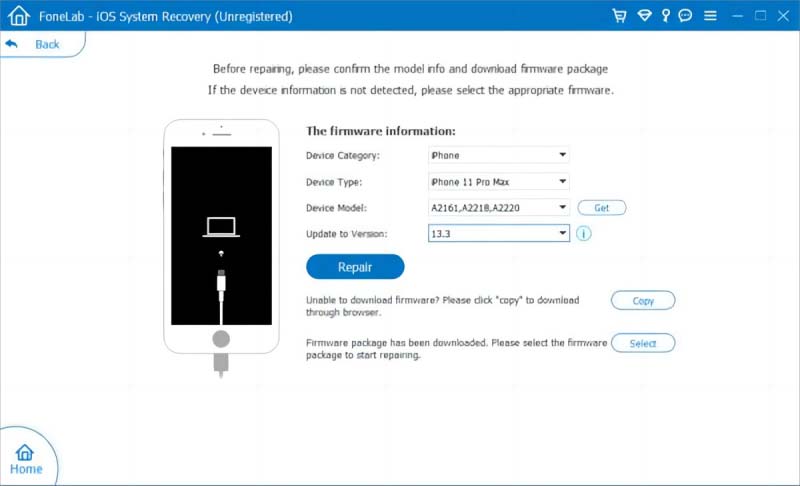
该过程完成后,您的 iOS 设备将重新启动至正常状态。
在没有电脑的情况下如何从 15 返回到 iOS 16?
没有使用计算机的情况下降级 iOS 的正确方法。 大多数时候,您需要借助 iTunes 或其他常用的计算机桌面应用程序才能从 iOS 17 降级到 15。因此您应该使用计算机来执行此操作,这也更安全。
如何卸载 iOS 17?
如果您有 iOS 17 测试版配置文件,您的手机可以帮助卸载 iOS 17。 打开 个人设置 并选择 总类。 点击 配置文件选项 并找到 iOS 17 文件。 轻敲 删除档案,iOS 17 配置文件将从您的 iPhone 中删除。 完成此过程后,重新启动您的 iPhone。
降级iOS会删除所有内容吗?
是的。 当您降级iOS系统时,设备上的所有数据和文件都将被删除,并且您的iPhone将恢复到出厂设置。 因此,您最好先备份您的设备,以免丢失重要数据和文件。
在降级 iOS 之前如何备份我的 iPhone 或 iPad?
iCloud 和 iTunes 是最常用的 Apple 设备备份工具。 如果你需要 使用 iCloud 备份您的 iPhone 或 iPad,您必须确保您的设备连接到稳定的 Wi-Fi 网络。 然后去 个人设置,然后点击 您的姓名 > iCloud > iCloud 备份。 选择“iCloud 备份”>“立即备份”。 备份过程可能需要一些时间。 您必须耐心等待并确保稳定的互联网连接,以避免中断备份过程。
硬重置会降低iOS版本吗?
硬 重置您的iPhone 不会降级您的 iOS 操作系统。 该操作仍然基于您现有的操作系统进行。 它只会将您的 iOS 设备恢复到出厂设置状态并删除存储的数据和文件。 操作系统本身不会受到任何影响。
结论
本文详细介绍了几种可用于实现 iOS 降级的方法,并且每种方法都配有相当清晰的分步指南。 无论您是想从较新版本降级到较旧版本,还是将较旧版本的操作系统直接安装到您的设备上,您都可以找到适合您的解决方案。
我们推荐最好的系统修复软件之一,因为您在使用设备时可能会遇到无法轻松解决的系统问题。 所有这些内容旨在解决您的问题 降级iOS 在各个方面。 欢迎您留言与我们讨论。
iOS技巧
[降级iOS]如何从iOS 17降级 更新至iOS 13/14 如何强制关闭iPhone(甚至iPhone 11 Pro) iOS未显示 修复无法联系iPhone软件更新服务器 iCloud注销 在iPhone上下载iOS 13/14 Beta
Video Converter Ultimate 是一款出色的视频转换器、编辑器和增强器,可以转换、增强和编辑 1000 种格式等的视频和音乐。
100% 安全。无广告。
100% 安全。无广告。